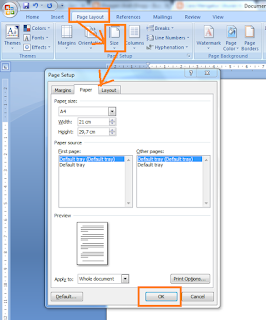Baca Juga :
Cara Mengatur Batas Halaman atau "Margin" Di Word
Cara Mencari Persentase Di Excel
Cara Membuat Catatan Kaki Di Microsoft Word
Apabila tidak dilakukan pengaturan kertas terlebih dahulu, kita akan mendapatkan hasil tak sesuai keinginan. Contohnya saja, jika kalian mau ingin cetak dokumen tetapi kertas yang kalian gunakan adalah A4 , sedangkan ukuran kertas pada microsoft office word adalah A3. Maka, tentu saja hasil yang kita temui akan terpotong, disebabkan ukuran kertas pada dokumen lebih panjang ketimbang dengan ukuran kertas yang kita sediakan pada printer.
Makanya kita diwajibkan mengatur ukuran kertas sebelum mengoperasikan perintah cetak atau print. Setidaknya, kita melihat ukuran kertas apa yang ada pada lembaran kerja ms word, sehingga kita bisa menyesuaikan dengan kertas yang dipakai untuk print.
Dalam keadaan standar (default), ukuran kertas yang digunakan yaitu Letter dengan ukuran 21.59 x 27.94 cm. Untuk mengubah ukuran kertas (paper size), maupun apply to, lakukan langkah-langkah berikut ini :
- Klik tab Page Layout
- Klik tool Size pada kelompok Page Setup.
- Kemudian, pilih salah satu dari beberapa pilihan yang ada. Jika kalian mau menentukan sendiri ukuran kertasnya, pilih dan klik More Pages Sizes, hingga muncul kotak dialog Page Setup.
- Klik tab Paper hingga muncul tampilan Berikut ini :
- Pada daftar pilihan paper size,pilih dan klik ukuran kertas yang akan kalian gunakan, misal Legal (Folio)
- Pada daftar tombol pilihan Apply to, pilih dan klik bagian mana dari dokumen yang akan memakai ukuran kertas baru, seperti Whole Document, This Section dan This Point Forward.
- Klik tombol OK.
Baca Juga :
Demikianlah postingan kami mengenai Cara Mengatur Ukuran Kertas (Paper Size) Di Microsoft Word, semoga bermanfaat.